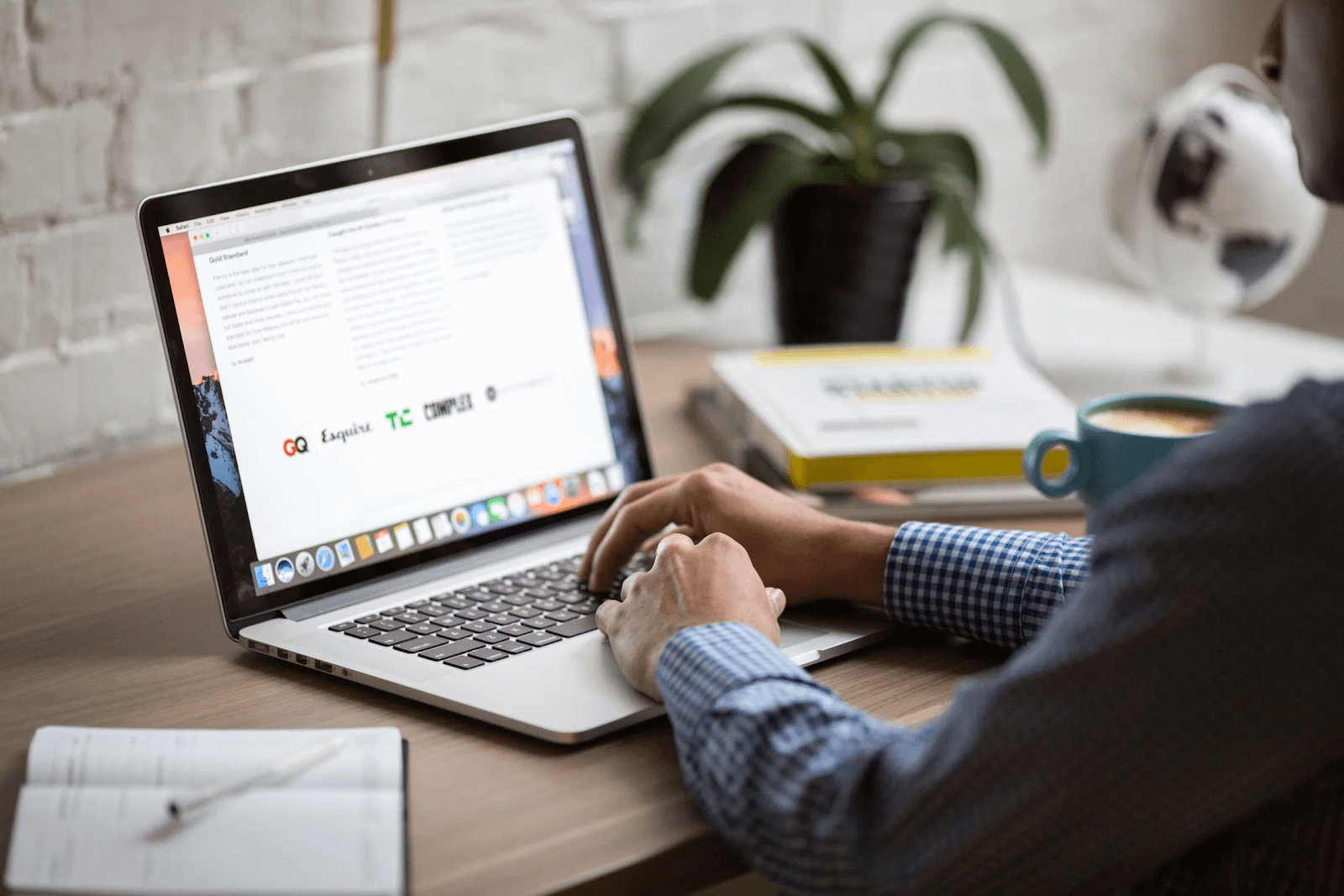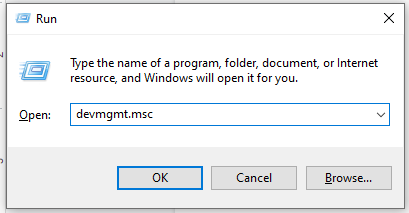மைக்ரோசாஃப்ட் விசியோ ஒரு சிறந்தது காட்சி கருவி தொழில்முறை உருவாக்க வரைபடங்கள் மற்றும் பாய்வு விளக்கப்படங்கள் . விசியோவின் சில வேறுபட்ட பதிப்புகள் உள்ளன: தி சந்தா பதிப்பு, விசியோ ஆன்லைன் திட்டம் 2 , மற்றும் இந்த ஒரு முறை வாங்குதல் விசியோவின் பதிப்புகள்.
விசியோவின் பதிப்பு

ஒரு முறை கொள்முதல் பதிப்புகள் அடங்கும் விசியோ 2019, 2016 மற்றும் 2013. இந்த சந்தா அல்லாத பதிப்புகள் இரண்டிலும் வருகின்றன விசியோ ஸ்டாண்டர்ட் அல்லது விசியோ தொழில்முறை .
விசியோ ஆன்லைன் திட்டம் 2
விசியோவின் இந்த சந்தா பதிப்பில் உங்களிடம் ஒரு தேவை உரிமம் அதைப் பதிவிறக்குவதற்காக. விசியோவிற்கான சந்தாவைக் கொண்ட ஒரு வணிகம், நிறுவனம் அல்லது நிறுவனத்தில் நீங்கள் பணிபுரிந்தால், அவர்களின் சந்தாவின் கீழ் நீங்கள் பணிபுரிந்தால் இந்த பதிப்பு உங்களிடம் இருக்கும். இது ஒரு மூலம் செய்யப்படுகிறது அலுவலகம் 365 வணிகம் திட்டம்.
விசியோவின் இந்த பதிப்பை நிறுவ, ஒரு நிர்வாகம் ஒவ்வொன்றையும் ஒதுக்க வேண்டும் பயனர் உரிமம் . பலவிதமான அம்சங்களை உள்ளடக்கிய பல வகையான உரிமங்கள் உள்ளன. எடுத்துக்காட்டாக, சில உரிமங்களில் அடங்கும் வணிகத்திற்கான ஸ்கைப் . உங்களுக்கு உரிமம் ஒதுக்கப்பட்டவுடன், நீங்கள் ஒரு விருப்பத்தைக் காண்பீர்கள் விசியோவை நிறுவவும் .
உங்களுக்கு ஒரு தேவை மைக்ரோசாப்ட் கணக்கு விசியோவின் இந்த பதிப்பை நிறுவும் பொருட்டு, ஆனால் இது பெரும்பாலும் இருக்காது தனிப்பட்ட கணக்கு . உரிமம் பெரும்பாலும் உங்கள் வேலை அல்லது பள்ளி கணக்கிற்கு ஒதுக்கப்படும்.
வி ஐசியன் ஆன்லைன் திட்டம் 2 விசியோ ஆன்லைன் திட்டம் 1 இலிருந்து வேறுபடுகிறது ஏனெனில் விசியோ ஆன்லைன் திட்டம் 2 ஒரு டெஸ்க்டாப் பதிப்பு . விசியோ ஆன்லைன் திட்டம் 1 இல்லை , எனவே எந்த நிறுவலும் தேவையில்லை.
அச்சு திரை விசை சாளரங்கள் 10 வேலை செய்யவில்லை
இதுவும் வேறுபடுகிறது மைக்ரோசாப்ட் HUP . உங்கள் சொந்த பயன்பாட்டிற்காக உங்கள் நிறுவனம் அல்லது அமைப்பு மூலம் விசியோவை வாங்கியிருந்தால் மைக்ரோசாஃப்ட் ஹப் மூலம் விசியோவை பதிவிறக்கம் செய்ய வேண்டும். இந்த வழக்கில், நீங்கள் ஒரு பெறுவீர்கள் தயாரிப்பு திறவு கோல் , ஒதுக்கப்பட்ட உரிமம் அல்ல, நீங்கள் அதை HUP மூலம் நிறுவ வேண்டும்.
உங்கள் நிறுவனத்தில் உள்ள தகவல் தொழில்நுட்பத் துறையும் வெவ்வேறு முறைகளைப் பயன்படுத்தலாம் நான் nstall தொகுதி உரிமம் விசியோவின் பதிப்புகள். இந்த வழக்கில், நிறுவலுக்கு உங்கள் நிறுவனத்தின் தகவல் தொழில்நுட்பத் துறையை நீங்கள் தொடர்பு கொள்ள வேண்டும்.
ஒரு முறை கொள்முதல் பதிப்புகள்
உங்கள் சொந்த பயன்பாட்டிற்காக நீங்கள் விசியோவை வாங்கும்போது, ஒரு நிறுவனத்தின் மூலம் அல்ல, உங்களுக்கு இரண்டு விருப்பங்கள் உள்ளன: விசியோ ஸ்டாண்டர்ட் மற்றும் விசியோ தொழில்முறை. விசியோ ஸ்டாண்டர்ட் விசியோவின் மிக அடிப்படையான பதிப்பை உங்களுக்கு வழங்குகிறது, விசியோ நிபுணத்துவ அதிக விரிவான கருவிகள், வடிவங்கள் மற்றும் வார்ப்புருக்கள் ஆகியவற்றை உங்களுக்கு வழங்குகிறது.
விசியோ, விசியோ 2019, 2016 மற்றும் 2013 இன் ஒவ்வொரு பதிப்பும் எஸ் tandard அல்லது Professional. நீங்கள் தரநிலை அல்லது நிபுணரைத் தேர்வுசெய்கிறீர்களா என்பது உங்கள் தனிப்பட்ட அல்லது தொழில்முறை தேவைகள் மற்றும் நீங்கள் விசியோவை எவ்வாறு பயன்படுத்தப் போகிறீர்கள் என்பதைப் பொறுத்தது.
இந்த பதிப்புகளில் ஒன்றை நிறுவ இரண்டு விஷயங்கள் தேவை: a மைக்ரோசாஃப்ட் கணக்கு மற்றும் தயாரிப்பு விசை . நீங்கள் விசியோவை வாங்கும்போது தயாரிப்பு விசையைப் பெறுவீர்கள், மேலும் நீங்கள் ஒரு மைக்ரோசாஃப்ட் கணக்கை உருவாக்கலாம் அல்லது ஏற்கனவே உள்ள உங்கள் கணக்கில் உள்நுழையலாம்.
உங்கள் மைக்ரோசாஃப்ட் கணக்கில் உள்நுழைந்து உங்கள் தயாரிப்பு விசையை மீட்டெடுக்க வேண்டும். உங்கள் விசையை ஒரு முறை மட்டுமே உள்ளிட வேண்டும், ஏனென்றால் உங்கள் விசையை உள்ளிட்டதும் உங்கள் கணக்கு இணைக்கப்படும் விசியோ பயன்பாடு நீங்கள் விசியோவைப் பயன்படுத்தத் தயாராக இருப்பீர்கள்.
விசியோவின் ஒரு முறை கொள்முதல் பதிப்பைப் பயன்படுத்தும் போது, அதை உறுதிப்படுத்துவது முக்கியம் நீங்கள் மூன்றாம் தரப்பு மூலத்திலிருந்து விசியோவை வாங்கவில்லை . மூன்றாம் தரப்பு மூலத்திலிருந்து வாங்குவது உங்கள் தயாரிப்பு விசையை மீட்டெடுப்பதில் சிக்கல்களை ஏற்படுத்தும்.
விசியோவைப் பதிவிறக்குவதற்கான படிகள்
படி 1: கணினி தேவைகளை சரிபார்க்கவும்
நீங்கள் மைக்ரோசாஃப்ட் ஆபிஸை நிறுவும் முன், உங்கள் பிசி சந்திப்பை உறுதிப்படுத்தவும் சமன்பாடுகள் நிறுவலுக்கு.
படி 2: உள்நுழைக
உங்கள் கணினி அனைத்து கணினி தேவைகளையும் பூர்த்தி செய்தால், நீங்கள் உள்நுழைய விரும்புவீர்கள் மைக்ரோசாஃப்ட் ஆபிஸ் உங்கள் Microsoft கணக்கைப் பயன்படுத்துகிறது. நினைவில் கொள்ளுங்கள், நீங்கள் விசியோவின் சந்தா பதிப்பைப் பயன்படுத்துகிறீர்கள் என்றால் இது பெரும்பாலும் உங்கள் வேலை அல்லது பள்ளி கணக்காக இருக்கும்.
நீங்கள் நிறுவ முயற்சிக்கிறீர்கள் என்றால் ஒரு முறை கொள்முதல் பதிப்பு, நீங்கள் உருவாக்க வேண்டும் தனிப்பட்ட கணக்கு அல்லது உங்களிடம் ஏற்கனவே உள்ள ஒன்றைப் பயன்படுத்தவும். நீங்கள் பயன்படுத்தும் கணக்கு நீங்கள் நிறுவும் விசியோவின் பதிப்போடு தொடர்புடையது என்பதை உறுதிப்படுத்திக் கொள்ளுங்கள்.
படி 3 ஏ: விசியோ ஆன்லைன் திட்டம் 2 க்கு
விசியோ ஆன்லைன் திட்டம் 2 ஐ நிறுவும் போது, நீங்கள் முதலில் அலுவலக முகப்பு பக்கத்தில் இருப்பதை உறுதிப்படுத்த வேண்டும். அங்கிருந்து, செல்லவும் அலுவலக பயன்பாடுகளை நிறுவவும் பிற நிறுவல் விருப்பங்களைத் தேர்ந்தெடுக்கவும். அங்கிருந்து, தேர்ந்தெடுக்கவும் விசியோ மென்பொருளின் கீழ். உங்களுக்கு விருப்பமான மொழி மற்றும் பிட் பதிப்பைத் தேர்வுசெய்க.
64-பிட் நிறுவ, கிளிக் செய்க பதிப்பு , பிறகு மேம்படுத்தபட்ட, தேர்ந்தெடு 64-பிட் . இறுதியாக, கிளிக் செய்க நிறுவு .
உங்கள் டெஸ்க்டாப் பின்னணி சாளரங்கள் 10 ஐ ஒரு gif ஆக மாற்ற முடியுமா?
படி 3 பி: விசியோ தரநிலை அல்லது நிபுணருக்கு
விசியோ தரநிலை அல்லது தொழில்முறை பதிப்புகளுக்கு, நீங்கள் முதலில் அலுவலக முகப்புப்பக்கத்திற்கு அழைத்துச் செல்லப்படுவீர்கள். அங்கிருந்து, கிளிக் செய்யவும் அலுவலகத்தை நிறுவவும் . விசியோவைக் கண்டுபிடிக்க நீங்கள் ஏற்கனவே வைத்திருக்கும் அலுவலக தயாரிப்புகளின் பட்டியலைப் பார்க்க வேண்டும். உங்களிடம் Office 365 கணக்கு இருந்தால், தேர்வு செய்யவும் சேவைகள் மற்றும் சந்தாக்கள் உங்கள் தயாரிப்புகளின் பட்டியலைக் காண தலைப்பிலிருந்து.
அங்கிருந்து, நீங்கள் நிறுவ விரும்பும் விசியோ பதிப்பைத் தேர்வுசெய்க. தேர்வு செய்யவும் பிற விருப்பங்கள் நீங்கள் விரும்பும் மொழியைத் தேர்ந்தெடுக்க அல்லது 64-பிட் பதிப்பைத் தேர்வுசெய்ய. இறுதியாக, கிளிக் செய்க நிறுவு.
படி 4: முழுமையான விசியோ நிறுவல்
விசியோ இப்போது பதிவிறக்கத் தொடங்க வேண்டும். இது பதிவிறக்கம் செய்யப்பட்டதும், நிறுவலுக்கு இன்னும் சில படிகள் உள்ளன. எட்ஜ் அல்லது இன்டர்நெட் எக்ஸ்ப்ளோரரில், தேர்வு செய்யவும் ஓடு , Chrome இல், தேர்வு செய்யவும் அமைவு , அல்லது பயர்பாக்ஸில், தேர்வு செய்யவும் கோப்புகளைச் சேமிக்கவும் .
இப்போது உங்கள் திரையில் ஒரு செய்தியைக் காண வேண்டும் உங்கள் சாதனத்தில் மாற்றங்களைச் செய்ய இந்த பயன்பாட்டை அனுமதிக்க விரும்புகிறீர்களா? இந்த செய்தி உங்களுக்கு கவலை அளிக்க வேண்டாம். இதுதான் நீங்கள் நடக்க விரும்புகிறீர்கள், எனவே கிளிக் செய்க ஆம் . இப்போது விசியோ நிறுவப்பட்டு கடினமான பகுதி முடிந்துவிட்டது.
இப்போது, நீங்கள் விசியோவைப் பயன்படுத்தத் தயாராக உள்ளீர்கள். ஒரு இயங்குபடம் பாப் அப் செய்யும், நீங்கள் எல்லாம் தயாராகிவிட்டீர்கள் என்று சொல்லும் செய்தியை உங்கள் திரையில் காண்பீர்கள்! விசியோ இப்போது நிறுவப்பட்டுள்ளது. இறுதியாக, உங்கள் கணினியில் விசியோ பயன்பாட்டைக் கண்டுபிடித்து, விசியோவைப் பயன்படுத்தி உருவாக்கத் தொடங்குங்கள். மேலும் அறிந்து கொள் மைக்ரோசாஃப்ட் விசியோ இங்கே .
நீங்கள் ஒரு மென்பொருள் நிறுவனத்தைத் தேடுகிறீர்களானால், அதன் நேர்மை மற்றும் நேர்மையான வணிக நடைமுறைகளுக்கு நீங்கள் நம்பலாம், சாப்ட்வேர் கீப்பைத் தவிர வேறு எதையும் பார்க்க வேண்டாம். நாங்கள் ஒரு மைக்ரோசாஃப்ட் சான்றளிக்கப்பட்ட கூட்டாளர் மற்றும் பிபிபி அங்கீகாரம் பெற்ற வணிகமாகும், இது எங்கள் வாடிக்கையாளர்களுக்குத் தேவையான மென்பொருள் தயாரிப்புகளில் நம்பகமான, திருப்திகரமான அனுபவத்தைக் கொண்டுவருவதில் அக்கறை கொண்டுள்ளது. எல்லா விற்பனைக்கும் முன்பும், போது, மற்றும் பிறகு நாங்கள் உங்களுடன் இருப்போம்.
இது எங்கள் 360 டிகிரி மென்பொருள் கீப் உத்தரவாதம். எனவே, நீங்கள் எதற்காக காத்திருக்கிறீர்கள்? இன்று எங்களை +1 877 315 1713 அல்லது sales@softwarekeep.com என்ற மின்னஞ்சல் முகவரிக்கு அழைக்கவும். அதேபோல், நீங்கள் லைவ் சேட் வழியாக எங்களை அணுகலாம்.